Dernière mise à jour le 23/04/2024 par pps
Voici un guide technique de Comment scanner avec une imprimante hp deskjet 3639. Cet article concerne l’imprimante hp deskjet 3639 tout-en-un. Je vais vous montrer comment faire la configuration WiFi et puis comment activer le scanner d’une imprimante hp. C’est donc la façon de connecter cette imprimante à votre réseau WiFi domestique ou professionnel.
Comment connecter une imprimante hp deskjet 3639 au wifi
Pour connecter une imprimante hp deskjet 3639 au wifi, la première étape consiste à allumer l’imprimante.
- Appuyez donc sur le bouton d’alimentation une fois que l’écran d’affichage est allumé et que l’imprimante est stable.

Maintenant, nous devons entrer l’imprimante dans le mode de configuration.
- Pour cela, il faut appuyer et maintenir le bouton d’annulation et le bouton sans fil pendant 3 secondes.

- Maintenant, relâchez le bouton. Vous verrez que le bouton d’alimentation commence à clignoter et s’arrête de clignoter.
- Ensuite, le bouton sans fil se met à clignoter automatiquement.
Cela signifie que votre imprimante est entrée dans le mode de configuration.
- Prenez maintenant votre iPhone ou votre téléphone Android et ouvrez le paramètre WiFi.
- Recherchez le nom de l’imprimante, c’est-à-dire HP Setup 3639 series et cliquez dessus.
- Elle se connectera automatiquement.
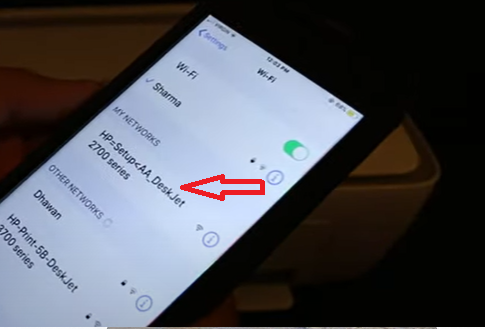
Retournez-y et ouvrez l’application HP Smart. Cette application peut être téléchargée depuis l’App Store ou playstore.
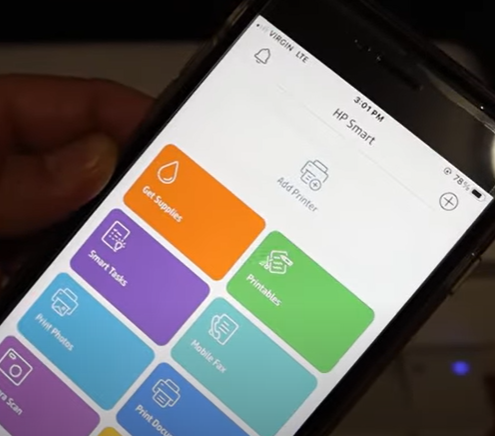
- Cliquez sur le bouton plus en haut de l’écran dans cette application ici.
- Et cliquez sur le bouton Ajouter une imprimante. Cela vous donnera des options.
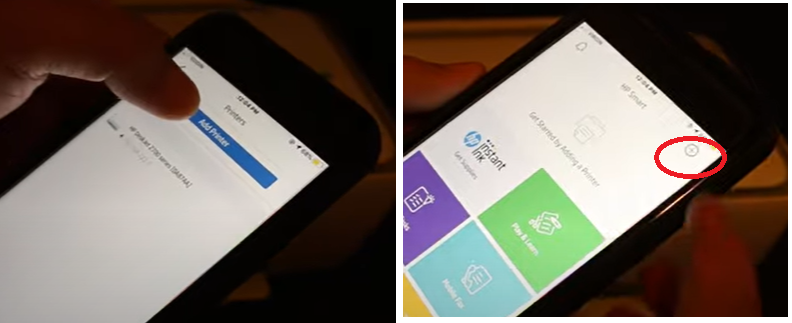
- Cliquez sur Configurer une nouvelle imprimante.

Cliquez sur « Activer le Bluetooth pour la configuration« .

Donc nous devons retourner en arrière et activer le Bluetooth. Va dans les paramètres de ton téléphone et ouvre le Bluetooth. Active-le.
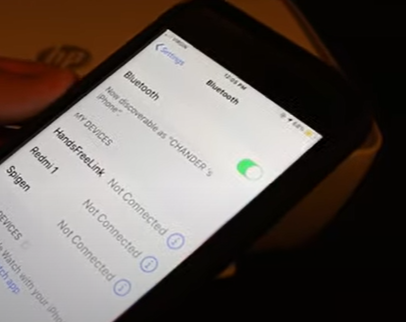
- Retournez-y. Ouvrez à nouveau l’application HP Smart.
- Une fois que nous voyons la liste des réseaux WiFi disponibles ici,
- nous pouvons cliquer sur celui que nous voulons connecter.

- Maintenant, nous devons entrer le mot de passe de notre réseau WiFi.

- Cliquez sur le bouton Continuer et Vous verrez qu’il est écrit « connecting the printer to the WiFi.
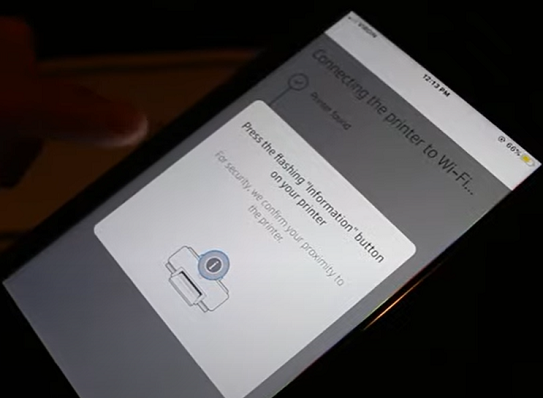
Il y a un message ici disant d’appuyer sur le bouton d’information clignotant de votre imprimante. Comme vous pouvez le voir, il y a une lumière blanche qui clignote

- Alors cliquez sur ce bouton d’information
- et si on vous le demande, cliquez simplement sur donner la permission de rejoindre le réseau.
Nous verrons qu’il est indiqué Imprimante connectée au WiFi.
- Cliquer sur le bouton Continuer. Sur l’écran suivant, vous verrez Profiter des avantages HP.
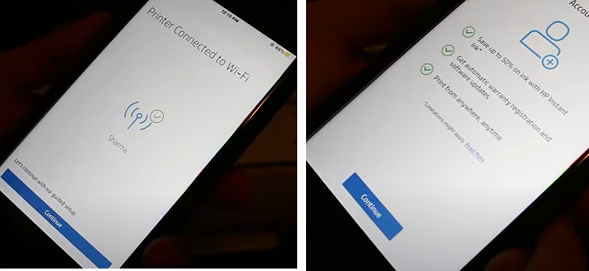
- Cliquez à nouveau sur Continuer et il est indiqué que HP veut utiliser HP.com pour se connecter.
Donc si vous voulez, vous pouvez y aller et vous connecter au compte HP et enregistrer votre imprimante. Ou vous pouvez simplement annuler. Vous sautez alors la garantie et l’activation du compte.
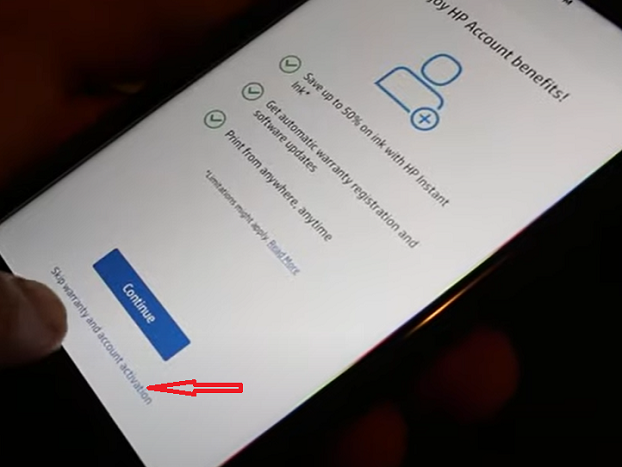
- Vous pouvez donc charger la feuille de papier qui se trouve à l’arrière,
- puis cliquer sur Continuer.
- Une fois que vous êtes ici, nous voyons l’écran suivant L’encre instantanée HP.
- Si vous ne voulez pas l’utiliser tout de suite, cliquez sur Get Ink at regular price et cliquez sur le bouton Continue.

- Ensuite, vous pouvez ignorer les rappels. Cliquez sur le bouton « Ignorer« . Si vous utilisez Android, vous aurez peut-être d’autres options, mais ce sera la même chose.
Vous pouvez donc ignorer ce processus car il est indiqué d’envoyer le lien à d’autres appareils. Si vous ne voulez pas envoyer le lien, passez également cette étape. Au final, vous verrez que la configuration est terminée.
Comment scanner avec une imprimante hp deskjet 3639
Mais maintenant je vais vous montrer Comment scanner avec une imprimante hp deskjet 3639 en wifi.
Votre imprimante est disponible dans l’application. Comme vous pouvez le voir sur l’écran supérieur. Il montre aussi la quantité d’encre restante pour faire un scan sans fil. Maintenant, pour tester, je vais cliquer sur le bouton de scan de l’imprimante.
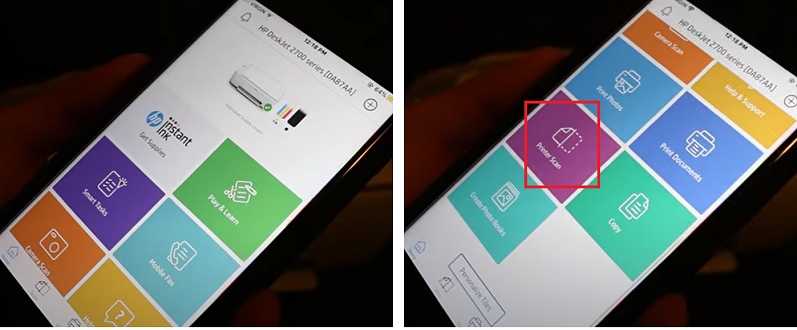
- Donc, ouvrez le scanner supérieur et placez une page vers le bas.

- Fermez le couvercle, cliquez sur l’icône bleue.
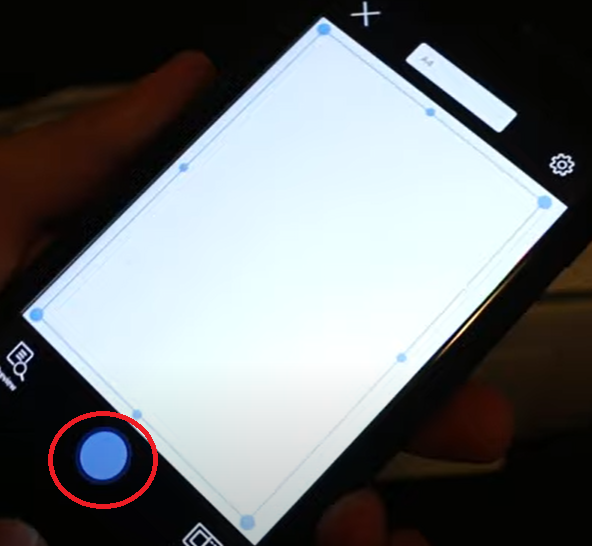
- Nous pouvons faire plusieurs numérisations et nous pouvons l’enregistrer comme un PDF. Il suffit de cliquer sur le bouton plus.
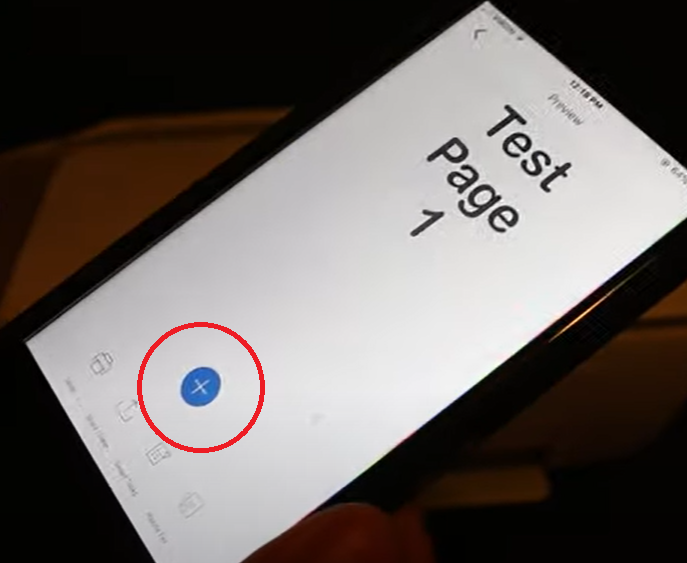
- Allez à nouveau dans l’application, cliquez sur l’icône bleue.
- Ici, les deux pages sont disponibles.
- Il est indiqué de partager ou d’enregistrer. Cliquez donc sur ce bouton.
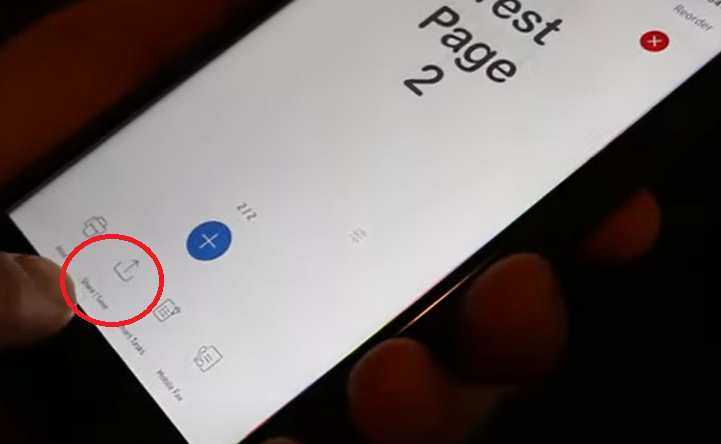
Nous pouvons changer le nom du fichier et aussi le format. Changez-le en PDF car nous voulons un seul fichier.
- Maintenant, cliquez sur le bouton Partager ou Enregistrer et vous verrez que si vous le souhaitez, vous pouvez l’enregistrer dans HP Smart App et il restera dans le dossier HP Smart App.
Ou si vous voulez, vous pouvez l’envoyer par email ou WhatsApp. Donc toutes les options sont disponibles. C’est donc la façon la plus simple d’utiliser ce scanner et de la connecter au réseau WiFi du bureau à domicile. Ensuite, nous pouvons l’utiliser pour le réglage sans fil.
Conclusion
Globalement, je peux dire que l’imprimante est vraiment bonne. Il faut un certain temps pour que la connexion s’établisse, peut-être quelques minutes. Une fois que c’est fait, alors vous êtes prêt pour l’impression et la numérisation sans fil sans aucun problème.
Voir : Comment scanner avec imprimante hp envy 6000 (photocopier et imprimer)

